

Rýchle spustenie systému Windows 10 je jednou z jeho funkcií, ktorú požadujú používatelia starých počítačov a netbookov. V tomto článku sa zoznámime s touto technológiou, jej jemnosťami a naučíme sa, ako ju v prípade potreby deaktivovať a aktivovať. Pamätajte, že rýchly štart je dôležitý iba po zapnutí počítača po jeho vypnutí a nefunguje, ak sa systém reštartuje.
Špecifiká rýchleho spustenia počítača sa vo všeobecnosti príliš nelíšia od technológie ponorenia počítača do režimu dlhodobého spánku známeho zo systému Windows XP: keď používateľ alebo niektorý program odošle príkaz na vypnutie, do súboru hiberfil sa zapíše jadro systému Windows 10, tj ovládače a služby potrebné na jeho fungovanie. .sys (súbor hibernácie).
Počas prenosu ovládania z UEFI na zavádzač operačného systému načíta obsah hiberfil.sys a vloží ho do pamäte RAM. potom sa načítajú užívateľské aplikácie a ovládače periférnych zariadení. Spravidla ide o analógový režim dlhodobého spánku, ale bez zachovania funkčného stavu systému.
Vypnite rýchly štart systému
Často sú situácie, keď ovládač grafickej karty (alebo iné ovládače periférnych zariadení) odmietnu správne fungovať alebo sa nenačíta vôbec, keď je systém Windows 10 Quick Start zapnutý. V týchto prípadoch budete musieť vypnúť tento režim spustenia operačného systému, ako je opísané nižšie.
1. Vypnutie možnosti nastane prostredníctvom ovládacieho panela, preto ju spustíme.
2. V časti „Ikony“ prepnite spôsob, ako si môžete vizualizovať svoje ikony, a zavolať applet „Power“..
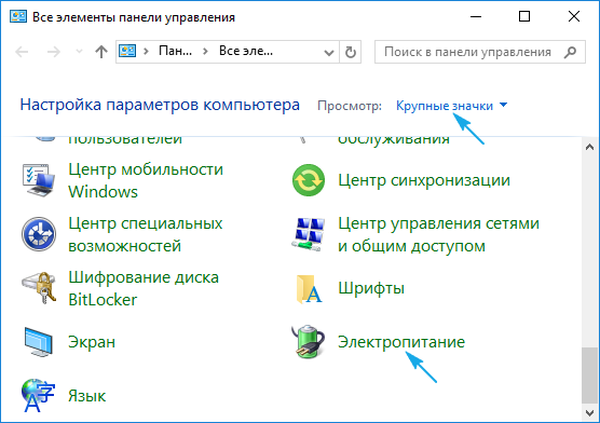
3. V zvislej ponuke kliknite na odkaz „Akcie tlačidla vypínača“.
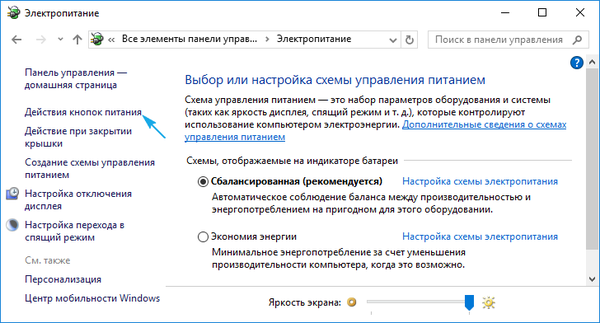
4. V ďalšom rozhraní kliknite na nápis „Zmeniť nastavenia, ktoré nie sú k dispozícii“..
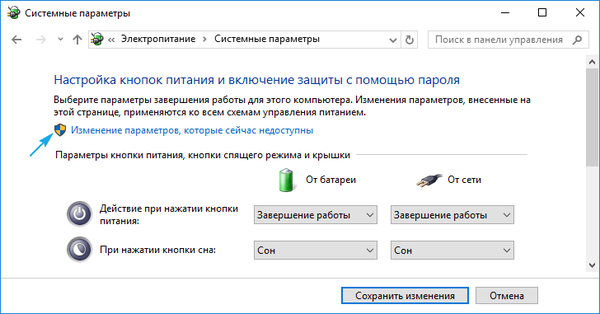
Vykonanie akcie vyžaduje oprávnenia správcu.
5. Zrušte začiarknutie políčka vedľa možnosti „Povoliť rýchle spustenie“..
6. Kliknite na položku Uložiť zmeny..
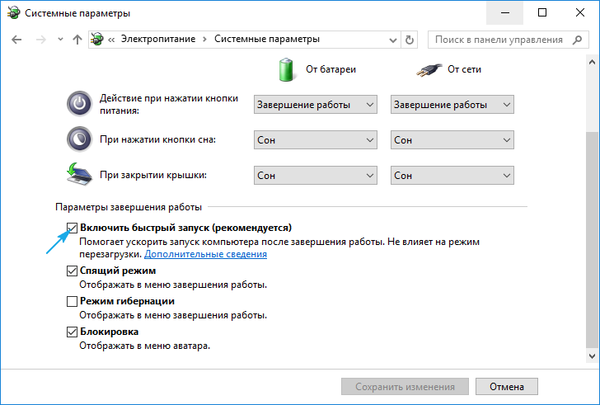
Všetko je pripravené. Nabudúce sa systém Windows 10 spustí v klasickom režime so sťahovaním všetkých potrebných súborov z miesta ich fyzického ukladania na pevný disk, a nie zo súboru hiberfile.sys..
Tu môžete tiež vypnúť hibernáciu, ak funkcia nie je nárokovaná alebo ak je na disku potrebných niekoľko GB miesta.
Prostredníctvom editora registra je rýchly štart deaktivovaný nastavením hodnoty „0“ na kľúč „HiberbootEnabled“, ktorý sa nachádza v HKLM \ SYSTEM \ CurrentControlSet \ Control \ Session Manager \ Power. Ak je hodnota „jedna“, funkcia sa znova zapne..
Zapnite systém rýchleho spustenia
Jedna z metód spätnej aktivácie možnosti rýchleho spustenia systému Windows 10 je popísaná na konci poslednej časti. Druhým spôsobom je použitie apletu Power (začiarknite políčko vedľa príslušnej možnosti), v niektorých prípadoch však môže byť položka neaktívna (sivá).
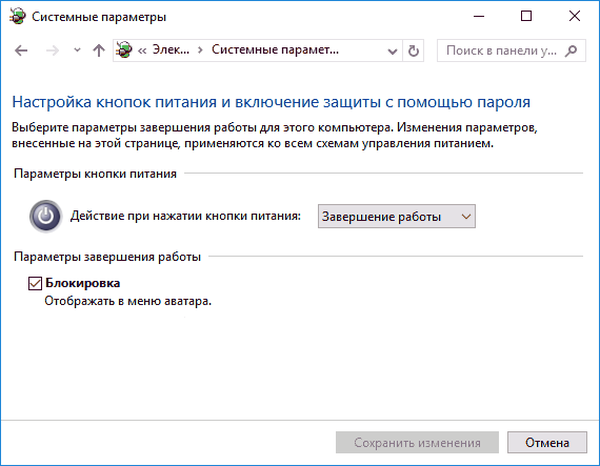
To znamená, že v systéme je hibernácia vypnutá, bez ktorej nebude spustenie fungovať z dôvodu neexistencie súboru hubernate.sys. Hibernácia sa aktivuje prostredníctvom možností napájania (pozri predchádzajúcu časť) alebo vykonaním príkazu „powercfg -h on“ v príkazovom riadku spustenom s oprávneniami správcu. Po aktivácii režimu dlhodobého spánku sa aktivuje položka „Povoliť rýchly štart“, preto zavoláme aplet Napájanie, prejdite do časti na nastavenie akcií s tlačidlami napájania av podsekcii momentálne nedostupných parametrov vyberte možnosť „Povoliť rýchly štart“ a nové nastavenia uložte..
Pri nasledujúcom spustení počítača sa systém zavedie umiestnením obsahu súboru hibernácie do pamäte RAM.











